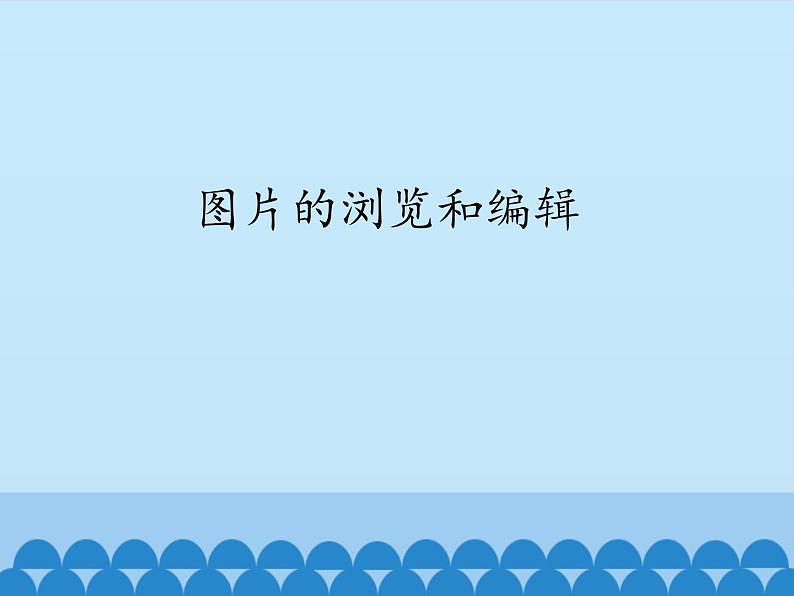
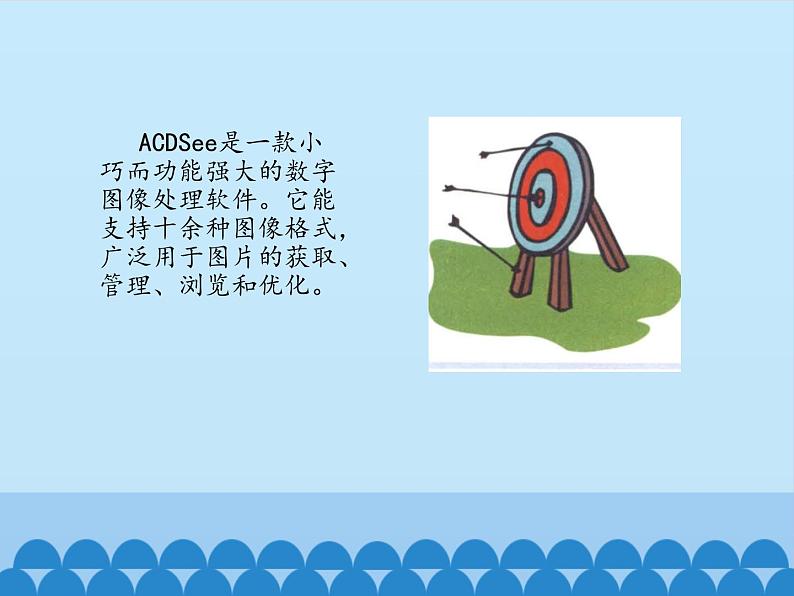
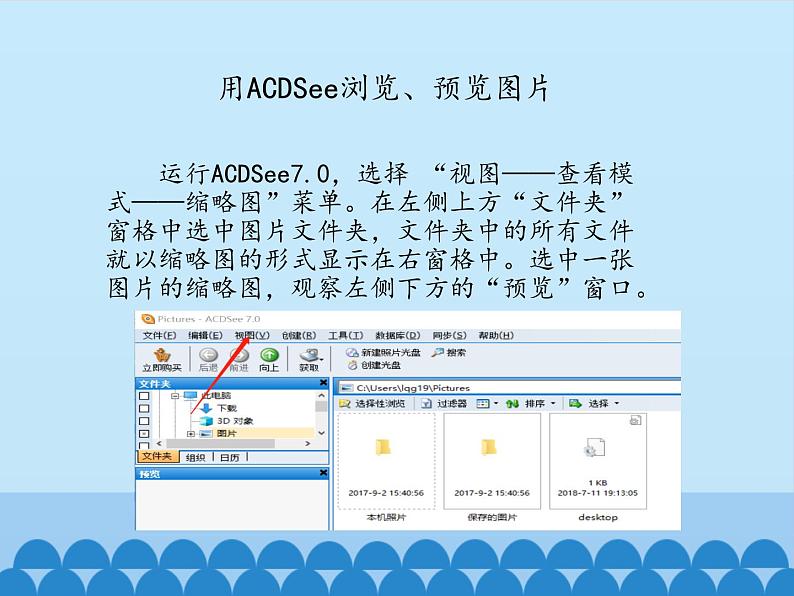

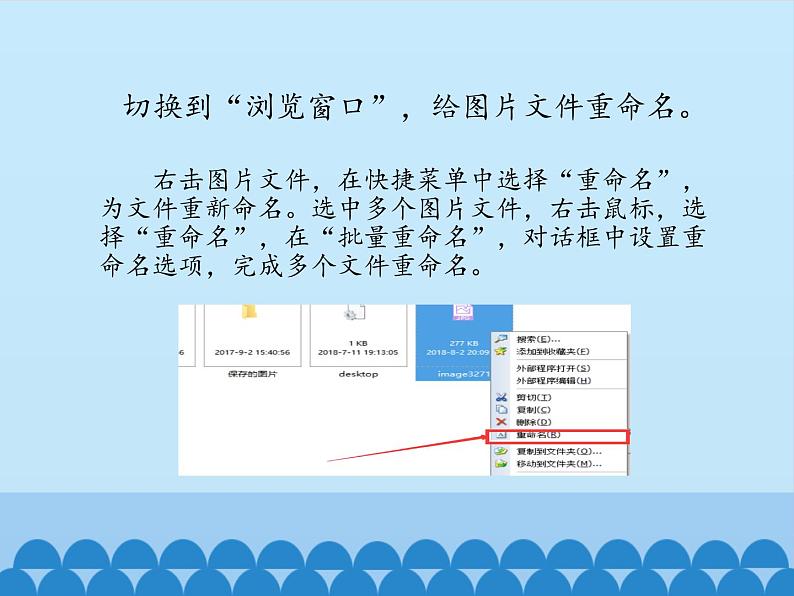
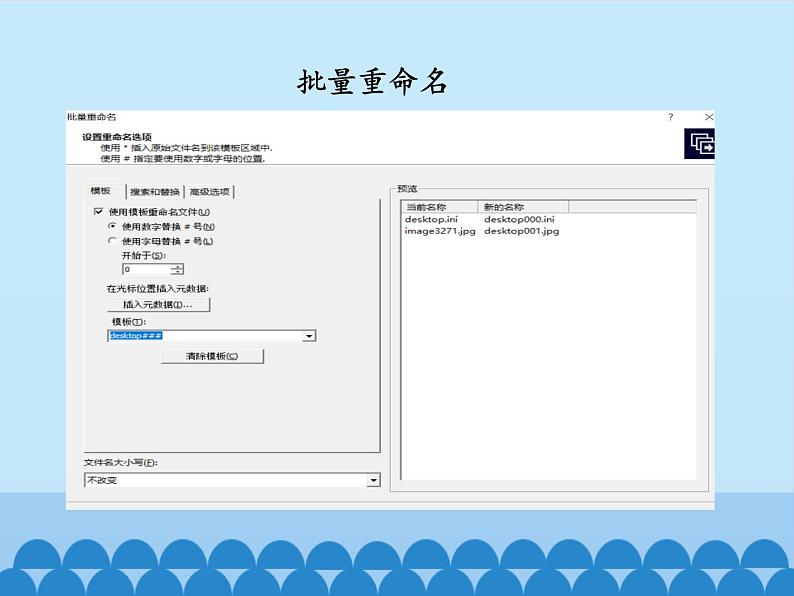
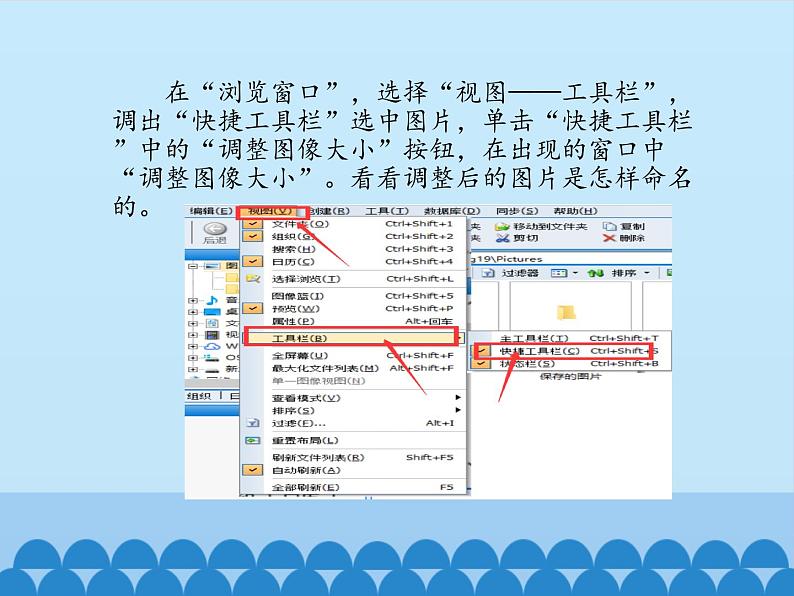
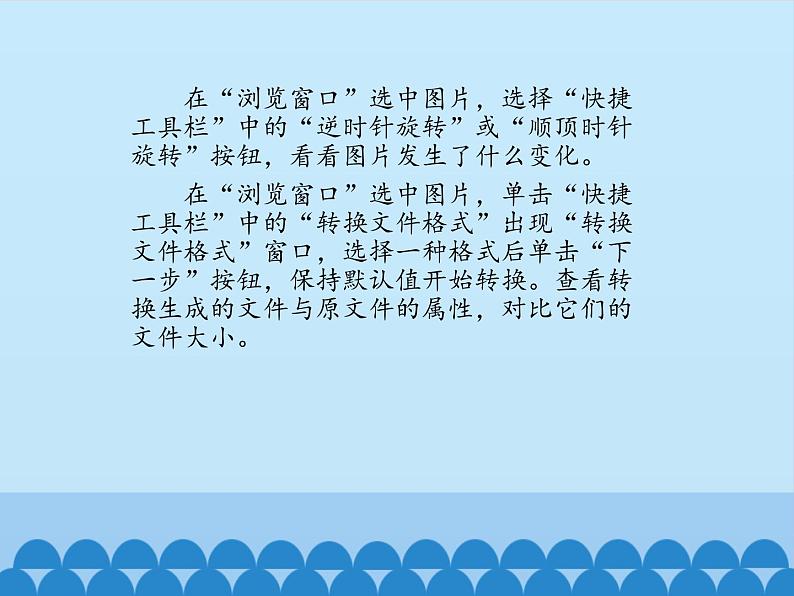
图片的浏览和编辑PPT课件免费下载
展开一、【新课导入】
ACDSee是一款小巧而功能强大的数字图像处理软件。它能支持十余种图像格式,广泛用于图片的获取、管理、浏览和优化。
二、【课程主要内容】
用ACDSee浏览、预览图片
运行ACDSee7.0,选择 “视图——查看模式——缩略图”菜单。在左侧上方“文件夹”窗格中选中图片文件夹,文件夹中的所有文件 就以缩略图的形式显示在右窗格中。选中一张图片的缩略图,观察左侧下方的“预览”窗口。
ACDSee有两个操作界面,默认的界面是“浏览窗口”,另一个是“视图窗口”。 “浏览窗口”像Windws资源管理器一样,可以预览图形文件,可以执行复制、移动、删除等文件管理操作。双击图片文件切换到“视图窗口”,能够以多种方式查看图片。 通过双击操作可以切换两个界面。
切换到“浏览窗口”,给图片文件重命名。
右击图片文件,在快捷菜单中选择“重命名”,为文件重新命名。选中多个图片文件,右击鼠标,选择“重命名”,在“批量重命名”,对话框中设置重命名选项,完成多个文件重命名。
在“浏览窗口”,选择“视图——工具栏”,调出“快捷工具栏”选中图片,单击“快捷工具栏”中的“调整图像大小”按钮,在出现的窗口中“调整图像大小”。看看调整后的图片是怎样命名的。
在“浏览窗口”选中图片,选择“快捷工具栏”中的“逆时针旋转”或“顺顶时针旋转”按钮,看看图片发生了什么变化。 在“浏览窗口”选中图片,单击“快捷工具栏”中的“转换文件格式”出现“转换文件格式”窗口,选择一种格式后单击“下一步”按钮,保持默认值开始转换。查看转换生成的文件与原文件的属性,对比它们的文件大小。
按下Page Up、Page Dwn键可以调整顺序浏览图片。按下“+”、“-”键可以执行图片放大、缩小操作。选择“修改——旋转/翻转”菜单,可以设置旋转效果。
选择“修改——锐化模糊”,看看图片有什么变化。再试着修改模糊类型和分量,看看图片的变化。ACDSee还可以为图片添加许多其他效果,更改色深、浮雕效果、删除噪点、去红眼等,分别试一试各种效果,看看图片有什么变化。
对原来的图片修改后,单击工具栏中的“保存”按钮,在弹出的“图像另存为”对话框中输入修改后的图片名字再保存,否则原来的图片文件将被覆盖。
在“视图窗口”中右击图片,选择快捷菜单中的“壁纸——居中”,看看计算机桌面发生了什么变化。再试一下“平铺”和“恢复”效果。
选择“工具——配置屏幕保护”,单击“添加”,在弹出的对话框中找到照片保存位置,选择几张喜欢的照片添加到“选择的项目”框中,调整照片顺序,单击“确定”,一个简单的屏幕保护程序就做好了。 设置并预览屏保效果。
三、【课堂讨论】
说说你知道的ACDSee“视图窗口”和“浏览窗口”的工具,在图片管理和编辑中的用途。
整理文件PPT课件免费下载: 粤教版小学信息技术第二册上册课文《整理文件》,完整版PPT课件免费下载,优秀PPT背景图搭配,精美的免费ppt模板。轻松备课,欢迎免费下载使用。
修饰文字PPT课件免费下载: 粤教版小学信息技术第一册下册课文《修饰文字》,完整版PPT课件免费下载,优秀PPT背景图搭配,精美的免费ppt模板。轻松备课,欢迎免费下载使用。
人物动画PPT课件免费下载: 浙摄影版小学信息技术五年级下册课文《人物动画》,完整版PPT课件免费下载,优秀PPT背景图搭配,精美的免费ppt模板。轻松备课,欢迎免费下载使用。













